こんにちは、深作浩一郎です。
MacのFinderのサイドバーを開くと「デバイス」の欄に
使っているMacのコンピュータ名が表示されますよね。
このコンピュータ名はMacを買って初期設定を完了させると、
自動的に「Macの所有者の名前+Macのモデル名(MacBook AirやMacBook Proなど)」に
自動的に決まるように設定されています。
ですが、実はこのコンピュータ名、
システム環境設定から簡単に変更できるって知っていましたか?
今回は、Macのコンピュータ名を変更する設定の方法・やり方をご紹介します。
Macのコンピュータ名を変更する設定方法・やり方
まずはMacのシステム環境設定を開きます。
アプリケーションの一覧からシステム環境設定をクリックしても開けますし、
メニューバーのAppleマークからシステム環境設定を選択することもできます。
システム環境設定の中にある共有をクリックしてください。
共有の環境設定のウィンドウが開くと、「コンピュータ名」が表示されますので、
「コンピュータ名」の項目を好きな名前に変更することでMacのコンピュータ名を変更することができます。
Macの初期設定では、本名で登録してしまい、
自動的にコンピュータ名にも本名が使われてしまったけど、
後からニックネームやあだ名に変更したくなることってありますよね。
また、ここで入力するMacのコンピュータ名は、
Wi-FiやBluetoothの機器名(デバイス名)としても表示されることになります。
つまり、あなたがMacのWi-FiやBluetooth機能をオンにしていたら、
Wi-FiやBluetoothの範囲内にいる人は
あなたのMacのコンピュータ名を知ることができるのです。
外出先でMacのWi-Fi機能やBluetooth機能をオンにして、
他にBluetoothやWi-Fiを使っている人から
自分の本名が丸見えの状態になるのは気分的にもよくないですし、
セキュリティの観点からも本名を表示させるのはどうにかして避けたいですよね。
たとえば、あなたがSNSやブログ、メルマガなどで本名を使って活動している場合、
もしあなたのSNSやブログ、メルマガをチェックしている人がいれば
街中であなたが近くにいれば、そのことを知らせることになってしまいます。
また、本名じゃなくても、Macのコンピュータ名にSNSやブログ、メルマガなどと
同じ名前、ニックネームを使っている場合も、
Wi-FiやBluetoothの機器名・デバイス名が表示された時に
あなたのことを特定されてしまう可能性があります。
確率としてはかなり低い可能性ではありますが、
決して可能性がゼロというわけではありません。
Macのコンピュータ名を変更するのは
システム環境設定から簡単に変更することができてしまいます。
もし、Macのコンピュータ名が購入した時に自動的に設定されたままの場合、
簡単に確認・変更することができますので、1度見直してみてください。
深作浩一郎

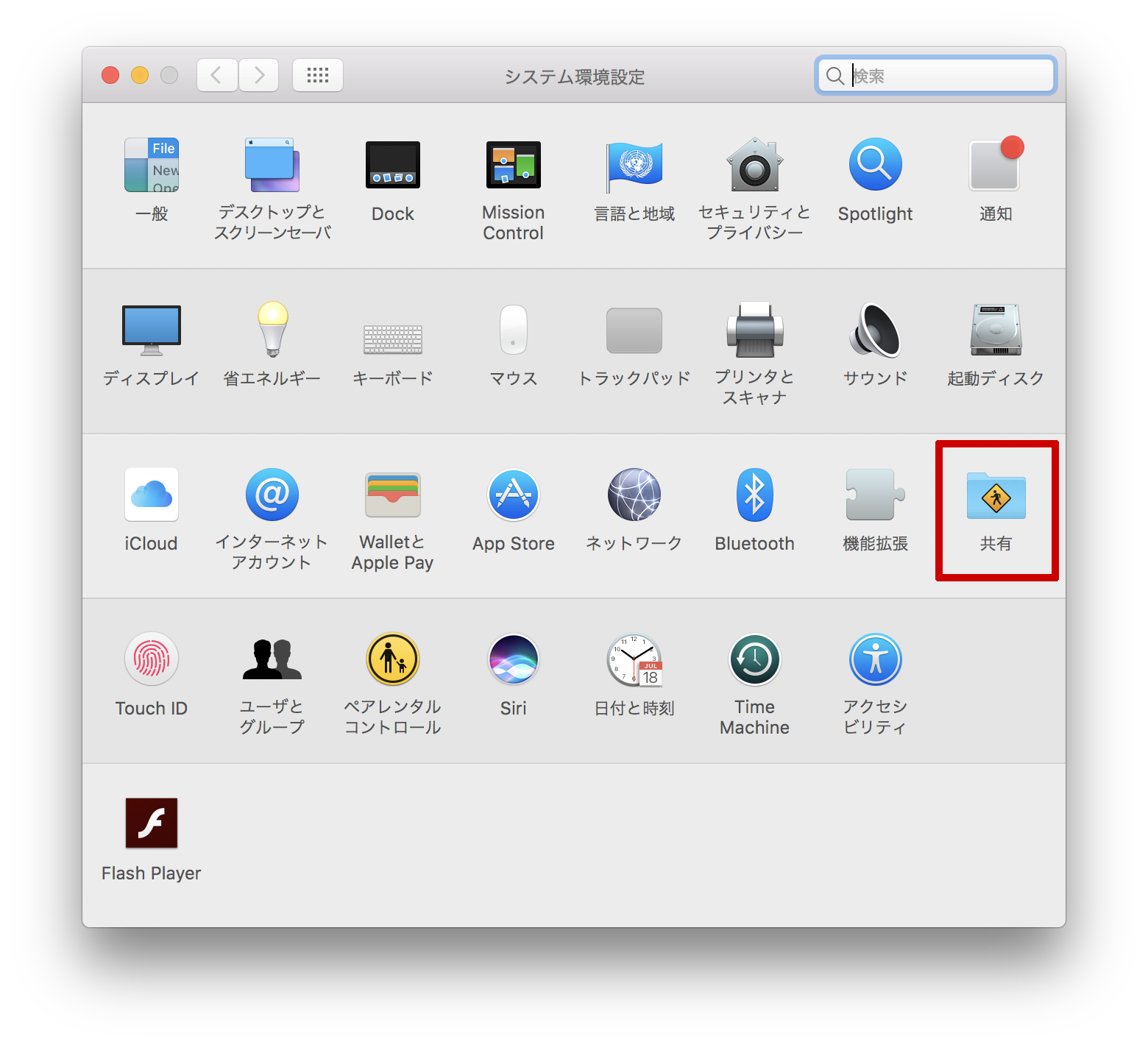
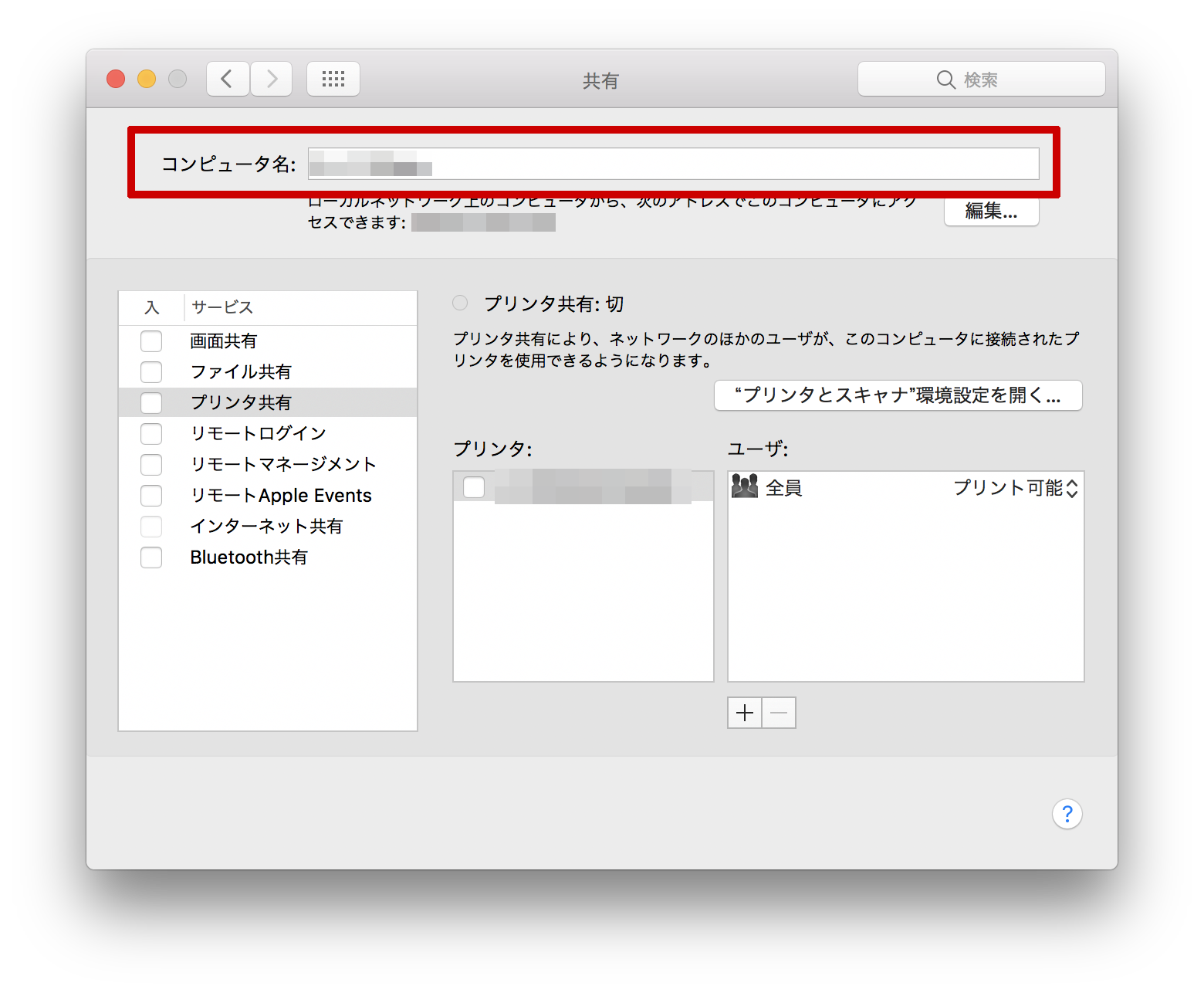
コメント